En Autentia trabajamos constantemente en el desarrollo de aplicaciones web para nuestros clientes. En esta línea, resulta fundamental el manejo y dominio de los distintos servidores para aplicaciones web disponibles que ofrecen mayor fiabilidad. En este nuevo tutorial os queremos mostrar cómo arrancar el WebSphere Server y acceder a la consola principal de administración, como primeras tareas en el manejo de dicho servidor.
1. Arrancar el servidor
Para arrancar el servidor de aplicaciones basta con pinchar con el ratón sobre “Iniciar servidor de aplicaciones”.
Esta opción la encontraremos dentro del Botón de Inicio
Todos los programas IBM WebSphere Applictaion Server – Express 5.1
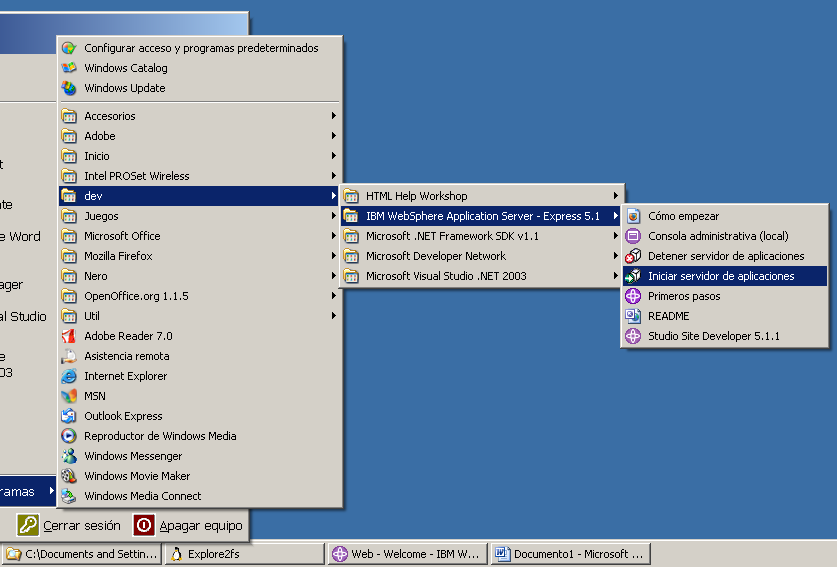
Cuando pinchemos sobre la opción, aparecerá una ventana de MS-DOS donde podemos ver como arranca el servidor:
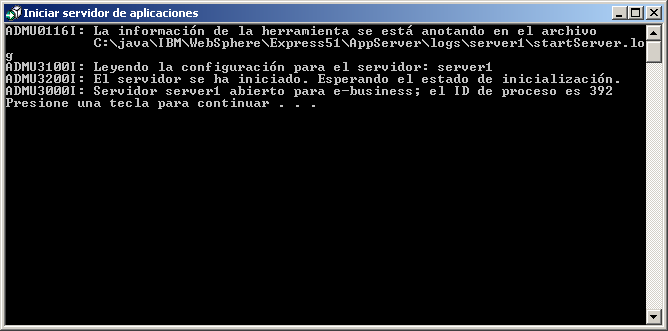
Una vez ha arrancado el servidor, podemos pulsar cualquier tecla y la ventana desaparece.
Si nos fijamos en le menú donde encontramos la opción “Iniciar servidor de aplicaciones”, tenemos otras dos opciones que nos van a resultar muy útiles:
-
“Detener servidor de aplicaciones”: utilizaremos esta opción cuando queramos parar el servidor.
-
“Consola administrativa (local)”: Esta opción nos permite abrir la consola de administración del servidor de aplicaciones (lo veremos más tarde).
2. Comprobar si el servidor está arrancado
Para comprobar si el servidor se ha arrancado correctamente podemos probar a conectarnos a la URL: http://localhost:7080
Deberíamos ver algo como:
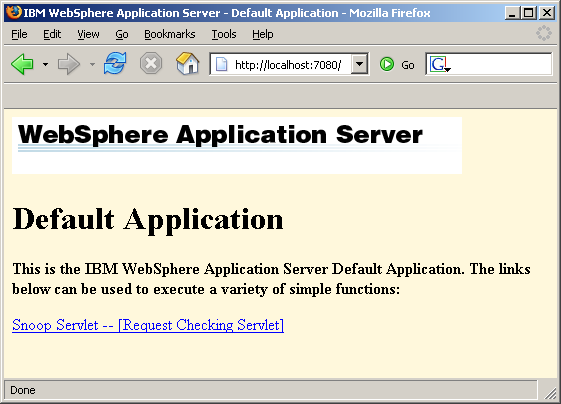
3. Entrando en la consola
Cuando pulsamos sobrela opción “Consola administrativa (local)” nos aparece la siguiente ventana:
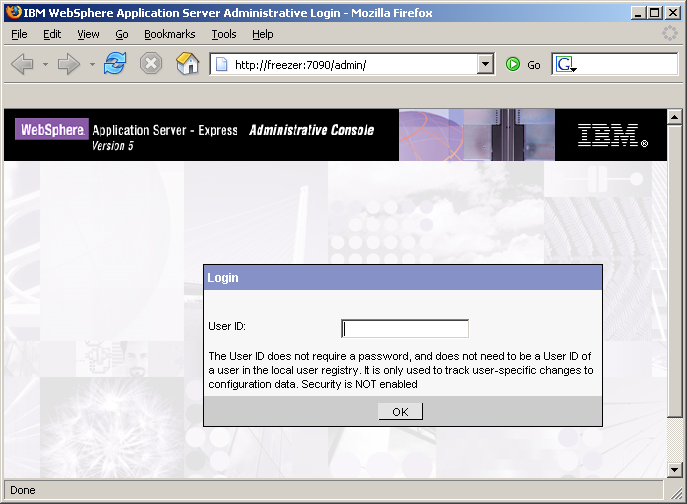
Esta ventana nos pide un identificador, pero no es el sistema de seguridad. Este identificador simplemente sirve para anotar los cambios que se hacen sobre la configuración.
Si introducimos el ID (vale cualquier identificador, incluso dejar el campo en blanco) y
pulsamos el botón “OK” pasamos a la ventana principal de administración:
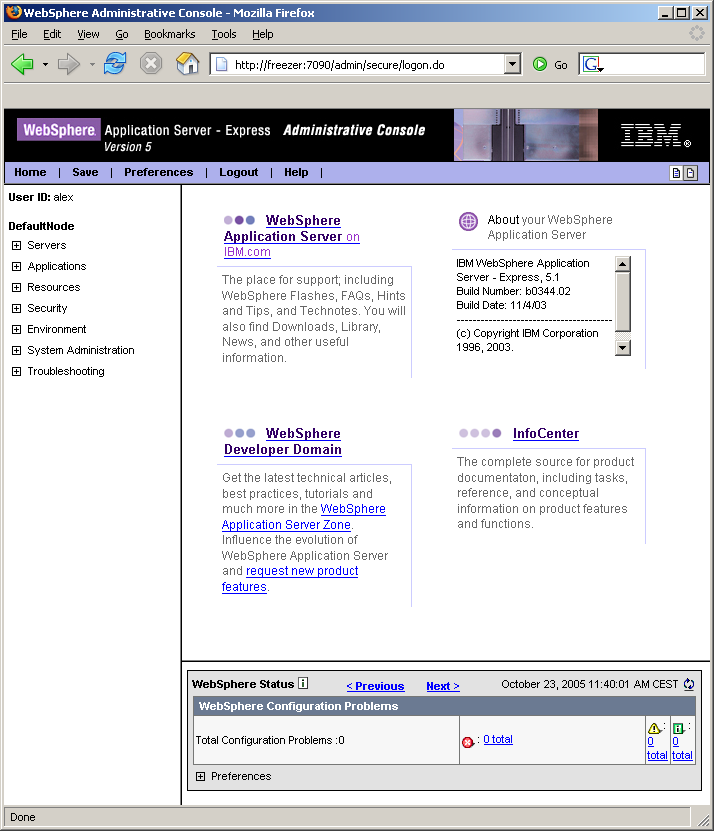
En esta ventana, a la izquierda vemos un menú en forma de árbol que nos permite acceder a las distintas partes de la configuración.
Abajo podemos ver el estado del servidor. Los mensajes de este marco se refrescan cada 60 segundos.


